Як створити резервну копію панелей інструментів панелі завдань у Windows 10
У Windows 10 можна ввімкнути різні панелі інструментів панелі завдань. Ви можете використовувати одну із попередньо визначених панелей інструментів або створити власну панель інструментів, яка відображатиме ярлики з папки на вашому диску. Припустимо, що колись ви перевстановите Windows 10 або перейдете на інший комп’ютер з Windows 10, ви не захочете втратити всі свої налаштування та почати все спочатку. Ось як ви можете створити резервну копію панелей інструментів панелі завдань у Windows 10 і відновити їх пізніше.
Реклама
Швидкий запуск є хорошим прикладом корисної панелі інструментів. Він був розташований біля кнопки «Пуск» у попередніх версіях Windows, таких як Windows XP і попередні. У Windows 10 він вимкнено та приховано за замовчуванням, але ви можете його включити. Побачити Як увімкнути швидкий запуск у Windows 10 і Як збільшити значки швидкого запуску в Windows 10.
Ви можете ввімкнути додаткові панелі інструментів, клацнувши правою кнопкою миші на панелі завдань. У контекстному меню «Панелі інструментів» ви можете ввімкнути
- Посилання
- Робочий стіл
- Адреса
Там ви можете визначити спеціальну панель інструментів за допомогою пункту «Нова панель інструментів...».

Панелі інструментів панелі завдань зберігаються в реєстрі за таким ключем:
HKEY_CURRENT_USER\Software\Microsoft\Windows\CurrentVersion\Explorer\Streams\Desktop
 Отже, їх можна створити резервну копію.
Отже, їх можна створити резервну копію.
Резервне копіювання панелей інструментів панелі завдань у Windows 10
- Відкрийте редактор реєстру.
- Йти до
HKEY_CURRENT_USER\Software\Microsoft\Windows\CurrentVersion\Explorer\Streams\Desktop
Порада: дивіться, як це зробити перейти до потрібного розділу реєстру одним клацанням миші.

- Клацніть правою кнопкою миші розділ «Робочий стіл» ліворуч і виберіть «Експорт» у контекстному меню. Назвіть файл TaskbarToolbarsBackup.reg або щось подібне.
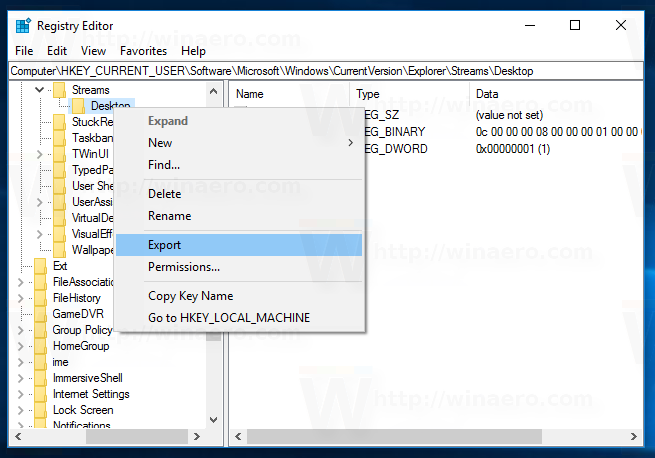
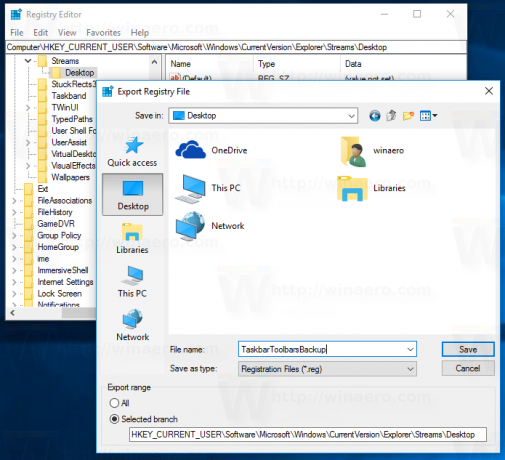
Збережіть експортований файл *.reg, щоб використовувати його пізніше, коли потрібно буде відновити панелі інструментів.
Щоб заощадити свій час, ви можете створити новий пакетний файл з таким змістом:
@echo off. reg export hkcu\Software\Microsoft\Windows\CurrentVersion\Explorer\Streams\Desktop "%userprofile%\Desktop\TaskbarToolbarsBackup.reg" /y. пауза
Це автоматично створить згаданий файл реєстру.
Завантажте пакетний файл
Вам буде потрібно розблокувати пакетний файл після завантаження.
Відновлення панелей інструментів панелі завдань у Windows 10
Щоб відновити панелі інструментів панелі завдань, вам потрібно імпортувати створений файл reg та перезапустити оболонку Explorer.
- Двічі клацніть файл TaskbarToolbarsBackup.reg та підтвердьте операцію імпорту:
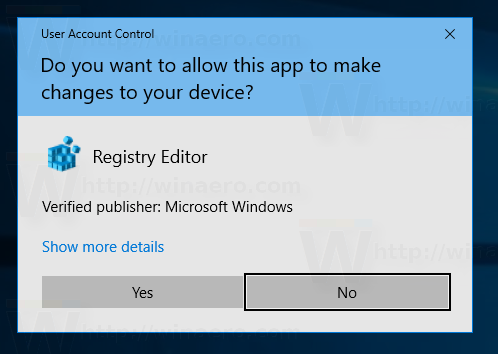
- Перезапустіть оболонку Explorer.
Це воно.


